Programmiert 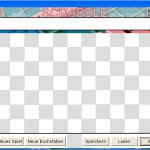 als Facharbeit für die Schule. Anbei das Spiel als Download.
als Facharbeit für die Schule. Anbei das Spiel als Download.
Quelltext und Anleitung:
Quelltext Scrabble
- unit mScrabble1;
- interface
- uses
- Windows, Messages, SysUtils, Classes, Graphics, Controls, Forms, Dialogs,
- StdCtrls, jpeg, ExtCtrls;
- type
- TScrabble1 = class(TForm)
- BStart: TButton;
- BBuchstaben: TButton;
- BSpeichern: TButton;
- BLaden: TButton;
- Bclose: TButton;
- IMGscrabble: TImage;
- IMGSpielfeld: TImage;
- IMGhg: TImage;
- procedure BStartClick(Sender: TObject);
- procedure BcloseClick(Sender: TObject);
- procedure SpielsteinMouseDown(Sender: TObject; Button: TMouseButton; Shift: TShiftState; X, Y: Integer);
- procedure SpielsteinMouseUp(Sender: TObject; Button: TMouseButton; Shift: TShiftState; X, Y: Integer);
- procedure SpielsteinMouseMove(Sender: TObject; Shift: TShiftState; X, Y: Integer);
- procedure BSpeichernClick(Sender: TObject);
- procedure BLadenClick(Sender: TObject);
- procedure BBuchstabenClick(Sender: TObject);
- private
- { Private-Deklarationen }
- mausgedrueckt: boolean;
- xstart, ystart: integer;
- public
- { Public-Deklarationen }
- end;
- type
- TSpielstein = class (TButton)
- constructor create (AOwner: TComponent); override;
- end;
- var
- Scrabble1: TScrabble1;
- Spielstein: array[1..20] of TSpielstein;
- implementation
- constructor TSpielstein.create(AOwner: TComponent);
- begin
- inherited create(AOwner);
- end;
- {$R *.DFM}
- procedure TScrabble1.SpielsteinMouseDown(Sender: TObject; Button: TMouseButton;
- Shift: TShiftState; X, Y: Integer);
- begin
- Mausgedrueckt := true;
- xstart := x;
- ystart := y
- end;
- procedure TScrabble1.SpielsteinMouseMove(Sender: TObject; Shift: TShiftState; X,
- Y: Integer);
- begin
- if mausgedrueckt and (sender is TSpielstein) then begin
- TSpielstein(Sender).Left:=TSpielstein(Sender).Left+(X-XStart);
- TSpielstein(Sender).Top:=TSpielstein(Sender).Top+(Y-XStart);
- end;
- end;
- procedure TScrabble1.SpielsteinMouseUp(Sender: TObject; Button: TMouseButton;
- Shift: TShiftState; X, Y: Integer);
- begin
- Mausgedrueckt:= false;
- end;
- procedure TScrabble1.BStartClick(Sender: TObject);
- var i, a, Buchstabe: integer;
- begin
- for a:=ComponentCount-1 downto 0 do
- begin
- if Components[a] is TSpielstein then
- Components[a].destroy;
- end;
- randomize;
- for i:=1 to 20 do
- begin
- Spielstein[i]:= TSpielstein.create(Scrabble1);
- with Spielstein[i] do begin
- Buchstabe:= random(25)+1;
- case Buchstabe of
- 1: Caption:=’A‘;
- 2: Caption:=’B‘;
- 3: Caption:=’C‘;
- 4: Caption:=’D‘;
- 5: Caption:=’E‘;
- 6: Caption:=’F‘;
- 7: Caption:=’G‘;
- 8: Caption:=’H‘;
- 9: Caption:=’I‘;
- 10: Caption:=’J‘;
- 11: Caption:=’K‘;
- 12: Caption:=’L‘;
- 13: Caption:=’M‘;
- 14: Caption:=’N‘;
- 15: Caption:=’O‘;
- 16: Caption:=’P‘;
- 17: Caption:=’Q‘;
- 18: Caption:=’R‘;
- 19: Caption:=’S‘;
- 20: Caption:=’T‘;
- 21: Caption:=’U‘;
- 22: Caption:=’V‘;
- 23: Caption:=’W‘;
- 24: Caption:=’X‘;
- 25: Caption:=’Y‘;
- 26: Caption:=’Z‘;
- end;
- height:=30;
- width:=30;
- Parent := Scrabble1;
- Left := i*30;
- Top := 30;
- OnMouseDown:=SpielsteinMouseDown;
- OnMouseUp:=SpielsteinMouseUp;
- OnMouseMove:=SpielsteinMouseMove;
- end;
- end;
- end;
- procedure TScrabble1.BcloseClick(Sender: TObject);
- begin
- close;
- end;
- procedure TScrabble1.BSpeichernClick(Sender: TObject);
- var FileStream: TFilestream;
- I: Integer;
- begin
- FileStream:= TFilestream.Create (‚Scrabble.dat‘,fmCreate);
- for I := 0 to ComponentCount-1 do
- if Components[I] is TSpielstein then
- Filestream.WriteCOmponent(Components[I]);
- FileStream.Destroy;
- end;
- procedure TScrabble1.BLadenClick(Sender: TObject);
- var FileStream: TFilestream;
- I,a: Integer;
- begin
- for I := ComponentCount-1 downto 0 do
- if Components[I] is TSpielstein
- then Components[I].Destroy;
- FileStream := TFileStream.Create (‚Scrabble.dat‘,fmOpenRead);
- for a:= 1 to 20 do
- begin
- while FileStream.Position < FileStream.Size
- do begin
- Spielstein[a]:= TSpielstein.create(Scrabble1);
- FileStream.ReadComponent(Components[ComponentCount-1]);
- Spielstein[a].OnMouseDown := SpielsteinMouseDown;
- Spielstein[a].OnMouseUp := SpielsteinMouseUp;
- Spielstein[a].OnMouseMove := SpielsteinMouseMove;
- Spielstein[a].Parent := Scrabble1;
- end;
- end;
- FileStream.Destroy;
- end;
- procedure TScrabble1.BBuchstabenClick(Sender: TObject);
- var i, a, Buchstabe: integer;
- begin
- for a:=ComponentCount-1 downto 0 do
- randomize;
- for i:=1 to 20 do
- begin
- Spielstein[i]:= TSpielstein.create(Scrabble1);
- with Spielstein[i] do begin
- Buchstabe:= random(25)+1;
- case Buchstabe of
- 1: Caption:=’A‘;
- 2: Caption:=’B‘;
- 3: Caption:=’C‘;
- 4: Caption:=’D‘;
- 5: Caption:=’E‘;
- 6: Caption:=’F‘;
- 7: Caption:=’G‘;
- 8: Caption:=’H‘;
- 9: Caption:=’I‘;
- 10: Caption:=’J‘;
- 11: Caption:=’K‘;
- 12: Caption:=’L‘;
- 13: Caption:=’M‘;
- 14: Caption:=’N‘;
- 15: Caption:=’O‘;
- 16: Caption:=’P‘;
- 17: Caption:=’Q‘;
- 18: Caption:=’R‘;
- 19: Caption:=’S‘;
- 20: Caption:=’T‘;
- 21: Caption:=’U‘;
- 22: Caption:=’V‘;
- 23: Caption:=’W‘;
- 24: Caption:=’X‘;
- 25: Caption:=’Y‘;
- 26: Caption:=’Z‘;
- end;
- height:=30;
- width:=30;
- Parent := Scrabble1;
- Left := i*30;
- Top := 30;
- OnMouseDown:=SpielsteinMouseDown;
- OnMouseUp:=SpielsteinMouseUp;
- OnMouseMove:=SpielsteinMouseMove;
- end;
- end;
- end;
- end.
Anleitung:
Installation…
Einfach die Datei „pScrabble1.exe“ starten.
Einleitung…
Wie im original Scrabble wird hier versucht aus verschiedenen Buchstaben Wörter zusammenzusetzen. Nachdem das Spiel gestartet wurde, werden durch einen Klick auf den Button „Neues Spiel“ 20 ‚Scrabblebuchstaben’ erzeugt. Ziel des Spiels ist es nun aus diesen Buchstaben möglichst viele sinnvolle Wörter zu bilden. Diese können vertikal, horizontal oder auch diagonal auf das Spielfeld gelegt werden.
Spielbeschreibung…
Die Spielsteine können in die vorgegeben Kästchen gelegt werden, indem man mit der linken Maustaste auf einen Buchstaben klickt und auf ein freies Feld zieht. Sobald die Maustaste losgelassen wird, wird der Spielstein auf die aktuelle Position hingelegt. Es wird nun versucht möglichst alle Buchstaben aus den vorhandenen zu benutzen. Sollten keine Wörter mehr gebildet werden können, können durch einen Klick auf „Neue Buchstaben“ die Spielsteine aktualisiert werden. In der oberen Leiste befinden sich nun neue Buchstaben, aus denen man weitere Wörter bilden kann. Die vorhanden gebildeten Wörter auf dem Spielfeld verschwinden dadurch nicht. Auch eventuell noch vorhandene Buchstaben in der oberen Leiste werden mit einem neuen „überdeckt“. Sobald man diesen benutzt, kann der darunter liegende Buchstabe weiter verwendet werden. Erst durch einen Mausklick auf „Neues Spiel“ wird ein leeres Spielfeld erzeugt mit neuen Scrabblebuchstaben und alle bisher gebildeten Wörter werden gelöscht.
Speichern und Laden…
Durch den Button „Speichern“, kann man seine aktuell gebildeten Wörter sichern und zu einem späteren Zeitpunkt wieder laden. Dies ist besonders sinnvoll, wenn man das Spiel zu einem späteren Zeitpunkt fortsetzen möchte. Möchte man mehrere Spielstände speichern, so muss man die aktuell gespeicherte Datei „Scrabble.dat“ durch Umbenennen sichern. Dazu reicht eine einfache Umbenennung im Scrabble Ordner von Windows. Mit der rechten Maustaste wählt man die Datei „Scrabble.dat“ aus und nennt sie beispielsweise in „Scrabble1.dat“ durch einen Mausklick auf „Umbenennen“ um. Bei jedem Speichern wird die Datei „Scrabble.dat“ überschrieben und bei einem Klick auf „Laden“ diese Datei geladen. Sollte man nun wieder seine umbenannte Speicherdatei fortsetzen wollen, muss man die Datei „Scrabble1.dat“ in „Scrabble.dat“ umbenennen. Es kann immer nur ein Spielstand geladen werden.
Durch einen Mausklick auf den Button „Ende“ kann das Scrabble Spiel beendet werden.

Hey, herzlichen Dank für den Quelltext werde das gleich selber mal ausprobieren, jedoch wäre meine Frage ist Delphi nicht ein wenig zu alt um damit noch Spiele zu programmieren?
Irgendwie wird im Eintrag der Code etwas unschön dargestellt 😀
Ja, das Ganze ist ja auch schon alt 😉 Ich habe danach auch eigentlich nie wieder was in Delphi programmiert 😉
boah diese Programmiersprache sieht recht kompleziert aus 🙂 denk nicht dass man lust drauf hätte solche sprache noch zu lernen 🙂
Lisa